rootネタばかりでスミマセン。お口直しにww
Xperia arcでも標準採用された「ニュースと天気」(Genie Widget)、これカスタムしないと透過になりません。以前アップしてるものはうまく使えなくなってしまった、、という方もいらっしゃるんじゃないでしょうか。(自分がそうw)
背景に溶け込ますことができない黒いウィジェットをデーーンとホームに置きたくなくて、ついついroot撮ってしまうんですよねーw(半分ホント、半分ウソ)
代替品はないか、と常に探してますけども、また一つ「Minimal Reader」という透過なRSSウィジェットを見つけましたので入れてみました。
◆準備するもの◆
Minimal Reader
- Google Readerで事前にRSS登録しておくと便利
◆設定方法◆
- ホーム画面長押しでウィジェットを選択、一覧からMinimal Readerを選ぶ。(アプリ一覧には出てきません)
サイズが4×1と4×2とありますのでどちらか選びます。(今回は4×1を選択)
#ウィジェットがまとまってるのは「AppWidgetPicker(考察済み)」というxdaにあるrootedアプリを使ってます。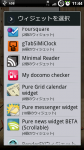
- 初期画面はManageタブが表示されていますので、左隣のAddタブへ。
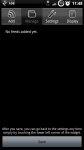
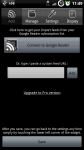
- Addタブの「Connect to Google Reader」をタップするか、下の枠にRSSフィードを手入力(もしくはコピペ)します。手打ちするのは大変なので、事前にGoogle Readerに登録しておくと便利です。
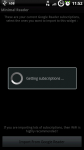
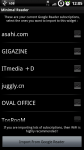
- ウィジェットに表示したいRSSにチェックを入れ、画面下部の「Import From Google Reader」をタップ。選択した数(今回はニュース系4つ)で、もっと追加するか?と聞かれるのでNoをタップ。ここで「Save」タップで完了です。
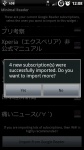
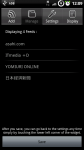
- こんな感じで表示されます。(デフォだと半透過状態、設定で白半透明背景も選択可)
右側の上下矢印をタップすると次々とニュース記事を表示できます。

- ウィジェットに流れるニュース詳細を見たい時にはウィジェットをタップすると記事の一部が表示されます。
横にスライドすると次の記事に進め、「Read in browser」をタップするとブラウザで記事全体を読むことが出来ます。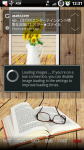
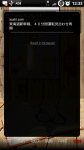
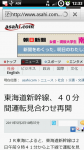
以下はRSS取得やウィジェットの見た目に関する設定項目です。表示されたウィジェットの左下の歯車アイコンをタップします。
(左上の「C」はリロードアイコンです。手動でRSS取得取得できます。)
- Setting設定
(1)Filter- Filter by age:どのくらいの時間RSSを遡るか?
- Filter on pop-up:チェック入れました
- Filter read news:未読のみ表示
(2)Connectivity
- Don’t load Images:ウィジェットに画像表示させるか
(3)Scrolling
- Auto Scroll:自動で記事を次々と表示させていく
- Scrolling speed:1つの記事を表示する時間。標準5秒で3、7、10秒が設定可
- Total Entries:表示する記事数。標準20記事。
(4)Sync
- Refresh rate:更新時間設定(標準30分)*間隔短いと通信が頻繁になるので電池食います
- Max Items per Feed:1つのRSSソースから最大受信する数(標準10)
- Display設定
(1)Widget display

- Widget Text/Background:上記のようにウィジェット黒背景に白文字/白背景に黒文字の選択
- Widget Layout:ウィジェットに表示する内容(機能は全て同一で表示を隠す設定)
・Text With buttons~ → リロード・設定アイコンを表示させる
・Text With arrows~→アイコンなし、上下矢印あり(ウィジェット左下隅タップで設定画面に戻れます)
・Just Text →記事のみ(ウィジェット左下隅、右側上下矢印でスクロールする機能も有効) - Invert buttons position:ウィジェット機能を全て左右反転(左隅が押しづらい方とか)
- Show Background:ウィジェットの背景設定。壁紙によっては背景あったほうが見やすいです。(白半透明ならこのまま使える!と個人的には思いました。)
- Square corners:
- Text Alignment:記事表示を右寄せ/中央/左寄せできますが、これは右から左に記述する言語圏向けの設定?
- Show Time Stamp:記事がアップされた時間(表示するまでの経過時間)の表示設定
- Show Blog Title:どのニュースソースかの表示設定(複数RSS読み込む場合は必要ですね)
- Text/Background:ウィジェットをタップしたときの黒背景に白文字/白背景に黒文字の選択
- Text Size:ウィジェットをタップしたときの文字サイズ
- Text Alignment:ウィジェットをタップしたときの文字寄せ設定
設定が終わったら画面下部の「Save」をタップ。
残念ながらPulse News(考察済み)のように複数のウィジェットで別々の記事を表示することは出来ないです。ホントは複数設定できればカテゴリ別にウィジェットを置こうと思いましたが残念です。
けど壁紙によっては完全透過ニュースウィジェットだと文字が読めないところ、白半透明のウィジェットが使えたりするので違和感なく設置できるニュースリーダーとしてはすごくいい!と思いました。
有料版(今なら半額らしい95円)だとオフラインでも閲覧できるっぽいことが書かれていましたので、よかったら使ってみてください。
あ、ニュースと天気の透過版(Xperia arcでも使える)のは別途考察予定ですw

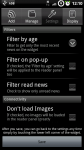
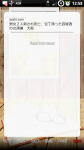

@小心者のヒトバシラー さん>
使える人もいるんですよね、、、自分のはどうしてもダメだったので、別のを探して入れてます。
こちらの考察で(二次配布になりますが)アップしちゃってます。^^;
https://xperia-freaks.org/2011/05/02/root-2/
透過版GenieWidgetでしたら、X10時代に使用ものが、コピペ&パーミッション変更だけで使えていますことをご連絡させて頂きます。
xdaで手に入れたと思います。
アップさせてもらっても良いのですが、二次配布に躊躇してます。。